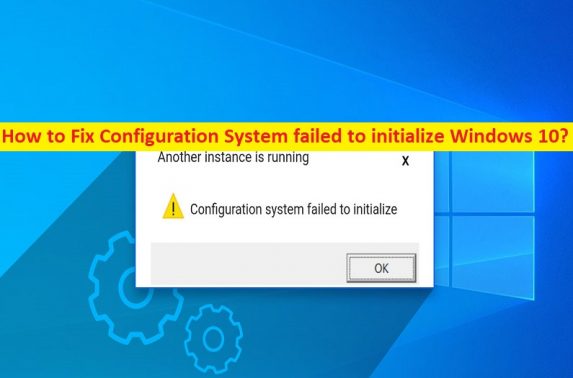O que é o erro “O sistema de configuração falhou ao inicializar” no Windows 10?
Neste artigo, discutiremos como corrigir a falha do sistema de configuração ao inicializar o Windows 10. São fornecidas etapas/métodos fáceis para resolver o problema. Vamos iniciar a discussão.
Erro ‘O sistema de configuração falhou ao inicializar’:
É comum o problema do Windows considerado como erro de inicialização/execução do aplicativo. Esse erro geralmente aparece quando você tenta executar aplicativos/programas recém-instalados ou executar um aplicativo após adicionar um serviço da Web a ele no computador Windows 10. Este erro indica que você não consegue iniciar ou executar determinados aplicativos/programas recém-instalados no computador, possivelmente devido à falha na inicialização do sistema de configuração.
As possíveis razões por trás do problema podem ser arquivos de sistema ou registro corrompidos, problemas com arquivos de configuração, infecções por malware ou vírus no computador e problemas de sistema. Você pode executar o SFC Scan no computador para reparar a corrupção nos arquivos do sistema para corrigir o problema. É possível corrigir o problema com nossas instruções. Vamos à solução.
Como corrigir o sistema de configuração falhou ao inicializar o Windows 10?
Método 1: O sistema de configuração de correção falhou ao inicializar o erro com a ‘Ferramenta de reparo do PC’
‘PC Repair Tool’ é uma maneira fácil e rápida de encontrar e corrigir erros de BSOD, erros de DLL, erros de EXE, problemas com programas/aplicativos, infecções por malware ou vírus no computador, arquivos do sistema ou problemas de registro e outros problemas do sistema com apenas alguns cliques .
⇓ Obtenha a ferramenta de reparo do PC
Método 2: Execute a verificação SFC
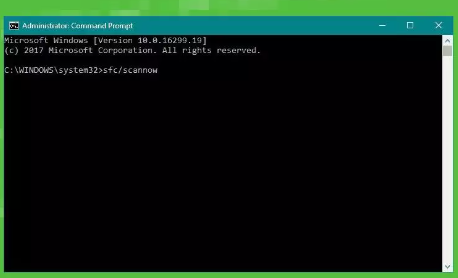
Você pode executar a verificação SFC no computador para reparar a corrupção nos arquivos do sistema para corrigir esse erro.
Etapa 1: digite ‘cmd’ na caixa de pesquisa do Windows e pressione as teclas ‘CTRL + SHIFT + ENTER’ no teclado para abrir ‘Prompt de comando como administrador’
Passo 2: Digite o comando ‘sfc /scannow’ e pressione a tecla ‘Enter’ para executar. Uma vez executado, reinicie o computador e verifique se o problema foi resolvido.
Método 3: Verifique seu arquivo de configuração
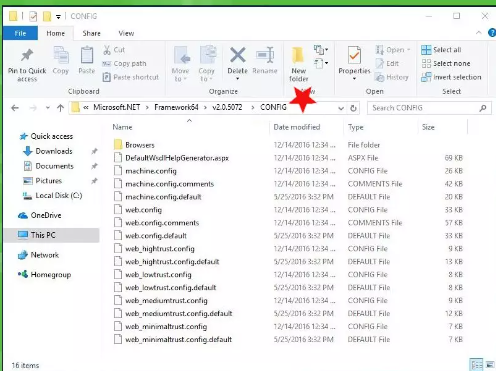
Passo 1: Abra o ‘File Explorer’ e vá para o seguinte caminho
C: \ Windows \ Microsoft.NET \ Framework64 \ v2.0.50727 \ CONFIG.
Etapa 2: clique com o botão direito do mouse no arquivo de configuração do aplicativo que existe erro e escolha ‘Editar’. Abra-o no Bloco de Notas ou Notepad++
Etapa 3: verifique dentro do elemento Configuration e certifique-se de que o primeiro filho seja o elemento ‘Configurations’
Etapa 4: Se o erro aparecer no computador com Windows, o primeiro filho provavelmente não é o elemento confgiSections dentro do elemento Configuration, então você pode remover o elemento Configuration entre Configuration e Configurations, salvar as alterações e verificar se o problema foi resolvido.
Método 4: Excluir o arquivo de configuração antigo
Se o problema persistir, você pode tentar corrigi-lo excluindo o arquivo de configuração antigo no computador.
Passo 1: Abra o Explorador de Arquivos e vá para o seguinte caminho
C: \ Users \ username \ AppData \ Local \ appname
C: \ Users \ username \ AppData \ Local \ appname
Etapa 2: exclua o arquivo de configuração do aplicativo de lá. Feito isso, reinicie o computador e verifique se o erro foi resolvido.
Conclusão
Tenho certeza de que este artigo o ajudou em Como corrigir o sistema de configuração falhou ao inicializar o Windows 10 com maneiras fáceis. Você pode ler e seguir nossas instruções para fazê-lo. Isso é tudo. Para quaisquer sugestões ou dúvidas, por favor escreva na caixa de comentários abaixo.